Javítsa ki a hálózaton megjelenő Amazon KFAUWI-eszközt
Vegyes Cikkek / / January 06, 2022
A Windows 10 frissítései arról híresek, hogy új problémákat, majd komoly fejfájást okoznak a felhasználóknak. A problémás frissítések valamelyikének telepítése után előfordulhat, hogy egy ismeretlen nevű eszközt észlel Austin – KFAUWI Amazon a hálózati eszközök között. Természetes, hogy aggodalommal tölti el, ha valami rosszat vesz észre, legyen az alkalmazás vagy fizikai eszköz. Mi ez a furcsa készülék? Meg kell riadnia a jelenléte miatt, és veszélybe került-e számítógépe biztonsága?Hogyan lehet kijavítani az Amazon KFAUWI eszközt a hálózati probléma esetén? Mindezekre a kérdésekre választ adunk ebben a cikkben.
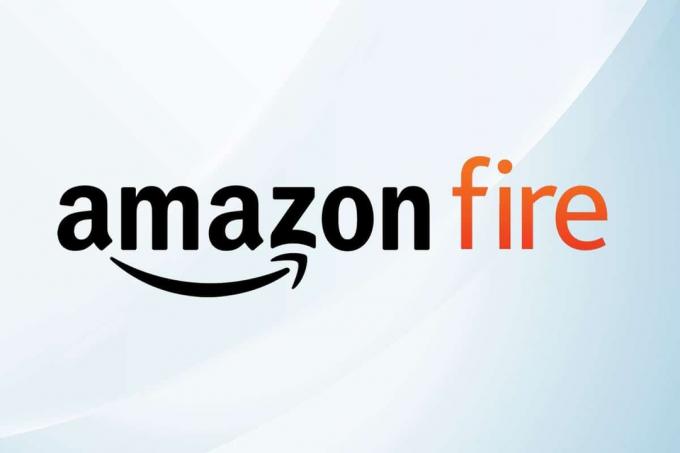
Tartalom
- Az Amazon KFAUWI-eszköz hálózaton való megjelenésének javítása a Windows 10 rendszerben.
- Mi a KFAUWI Austin-Amazonja?
- Miért van a KFAUWI Austin-Amazon listája a hálózati eszközök között?
- 1. módszer: Tiltsa le a Windows Connect Now szolgáltatást
- 2. módszer: A WPS letiltása és a Wi-Fi router visszaállítása
- I. lépés: Határozza meg az IP-címet
- II. lépés: A WPS funkció letiltása
- III. lépés: Állítsa vissza a routert.
Az Amazon KFAUWI-eszköz hálózaton való megjelenésének javítása a Windows 10 rendszerben
A hálózati eszközök listájában találkozhat egy Austin-Amazon KFAUWI nevű eszközzel. A helyzetet rontja, hogy ellenőrzés közben a Austin – a KFAUWI Properties Amazonja, nem ad lényeges információt. Csak a gyártó nevét (Amazon) és a modell nevét (KFAUWI) fedi fel, míg az összes egyéb bejegyzések (sorozatszám, egyedi azonosító, valamint Mac- és IP-cím) nem olvashatók. Emiatt azt gondolhatja, hogy számítógépét feltörték.
Mi a KFAUWI Austin-Amazonja?
- Először is, amint az a névből is nyilvánvaló, a hálózati eszköz az Amazonhoz és az eszközök széles skálájához kapcsolódik, mint például a Kindle, Fire stb., és Austin a az alaplap neve ezeket az eszközöket használják.
- Végül a KFAUWI a LINUX alapú PC a fejlesztők többek között eszközészlelésre alkalmazzák. A KFAUWI kifejezés gyors keresése arra is rávilágít, hogy az az Amazon Fire 7 táblagéphez kapcsolódik még 2017-ben jelent meg.
Miért van a KFAUWI Austin-Amazon listája a hálózati eszközök között?
Hogy őszinte legyek, a te tipped olyan jó, mint a miénk. A kézenfekvő válasz a következőnek tűnik:
- Lehetséges, hogy számítógépe észlelt egy Amazon Fire eszköz csatlakoztatva ugyanarra a hálózatra, és így az említett listára.
- A problémát a WPS vagy a WPS okozhatja A Wi-Fi Protected Setup beállításai az útválasztóról és a Windows 10 PC-ről.
Ha azonban nem rendelkezik Amazon-eszközzel, vagy jelenleg egyetlen ilyen eszköz sem csatlakozik a Wi-Fi-hálózathoz, akkor lehet a legjobb, ha megszabadul a KFAUWI Austin-Amazon-tól. Most már csak két módja van a KFAUWI Amazon eltávolításának a Windows 10 rendszerből. Az első a Windows Connect Now szolgáltatás letiltása, a második pedig a hálózat visszaállítása. Mindkét megoldás meglehetősen könnyen végrehajtható, amint azt a következő szegmensben ismertetjük.
1. módszer: Tiltsa le a Windows Connect Now szolgáltatást
Windows Csatlakozás most (WCNCSVC) szolgáltatás felelős azért, hogy a Windows 10 számítógépet automatikusan csatlakoztassa a perifériákhoz, például nyomtatókhoz, kamerákhoz és más, ugyanazon a hálózaton elérhető számítógépekhez, hogy lehetővé tegye az adatcserét. A szolgáltatás az alapértelmezés szerint le van tiltva de előfordulhat, hogy a Windows frissítés vagy akár egy rosszindulatú alkalmazás módosította a szolgáltatás tulajdonságait.
Ha valóban csatlakozik egy Amazon-eszköz ugyanahhoz a hálózathoz, a Windows megpróbál kommunikálni vele. A kapcsolat azonban nem jön létre kompatibilitási problémák miatt. A szolgáltatás letiltásához és a hálózaton megjelenő Amazon KFAUWI-eszköz kijavításához,
1. Találat Windows + R billentyűk egyidejűleg nyitni Fuss párbeszédablak.
2. Tessék, gépelj szolgáltatások.msc és kattintson rá rendben elindítani a Szolgáltatások Alkalmazás.
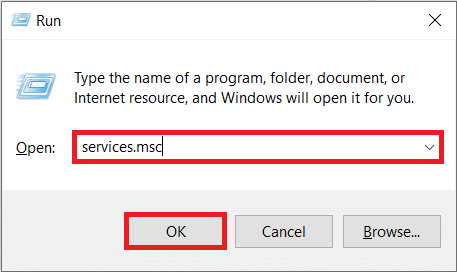
3. Kattintson a Név oszlopfejlécet, az ábrán látható módon, az összes szolgáltatás ábécé szerinti rendezéséhez.
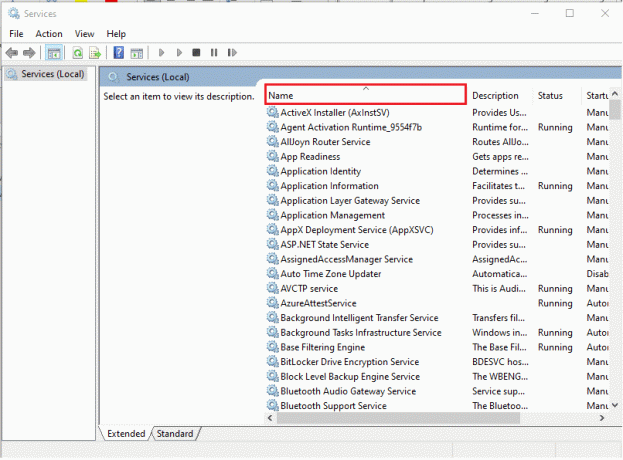
4. Keresse meg a Windows Connect Now – Regisztrátor konfigurálása szolgáltatás.

5. Kattintson rá jobb gombbal, és válassza ki Tulajdonságok a következő helyi menüből, az alábbiak szerint.
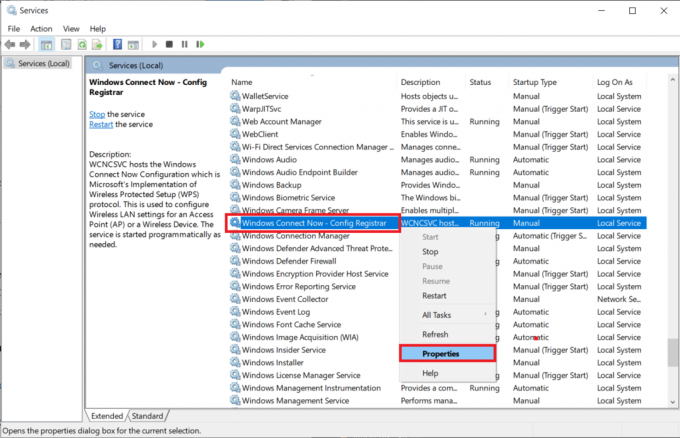
6. Ban,-ben Tábornok lapon kattintson a Indítási típus: legördülő menüből, és válassza ki a Kézikönyv választási lehetőség.
Jegyzet: Kiválaszthatja azt is Tiltva lehetőség a szolgáltatás kikapcsolására.
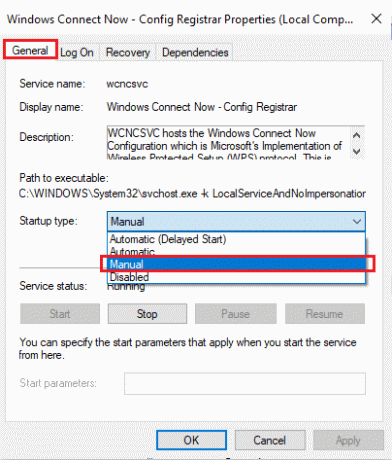
7. Ezután kattintson a Álljon meg gombot a szolgáltatás megszüntetéséhez.
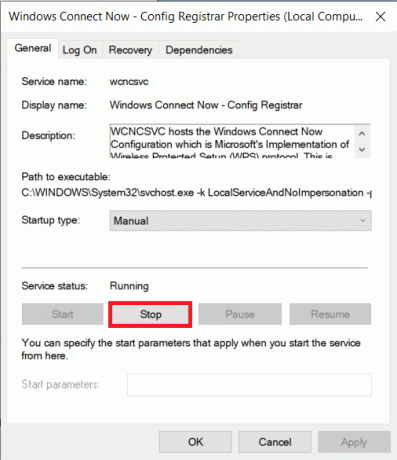
8. Szolgáltatásvezérlés felugró ablak az üzenettel A Windows megpróbálja leállítani a következő szolgáltatást a Helyi számítógépen… jelenik meg, ahogy az ábrán látható.

És a Szolgáltatás állapota: -ra módosul Megállt bizonyos időn belül.

9. Kattintson a Alkalmaz gombra a módosítások mentéséhez, majd kattintson a gombra rendben hogy kilépjen az ablakon.
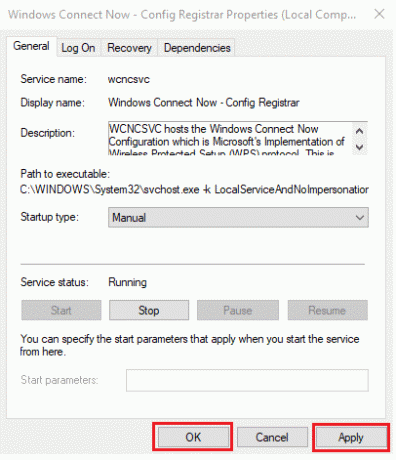
10. Végül, újrakezda számítógépét. Ellenőrizze, hogy az Amazon KFAUWI eszköz továbbra is megjelenik-e a hálózatlistában.
Olvassa el még:Az Ethernet nem rendelkezik érvényes IP-konfigurációs hibával
2. módszer: A WPS letiltása és a Wi-Fi router visszaállítása
A fenti módszerrel a legtöbb felhasználó számára eltűnt volna a KFAUWI eszköz, azonban ha a hálózat biztonsága valóban veszélybe kerül, az eszköz továbbra is szerepel a listán. A probléma megkerülésének egyetlen módja a hálózati útválasztó alaphelyzetbe állítása. Ezzel az összes beállítást visszaállítja az alapértelmezett állapotra, és megakadályozza, hogy az ingyenesen letöltők kihasználják a Wi-Fi-kapcsolatot.
I. lépés: Határozza meg az IP-címet
Az alaphelyzetbe állítás előtt próbáljuk meg letiltani a WPS funkciót, hogy kijavítsuk az Amazon KFAUWI eszközt a hálózati probléma esetén. Az első lépés az útválasztó IP-címének meghatározása a parancssoron keresztül.
1. megnyomni a Windows kulcs, típus Parancssor és kattintson rá Futtatás rendszergazdaként.
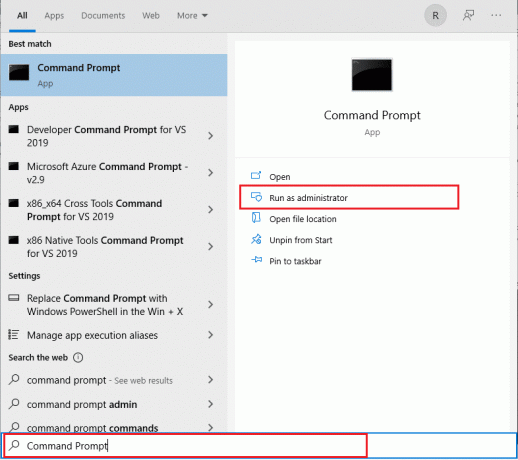
2. típus ipconfig parancsot, és nyomja meg a Enter gomb. Tessék, ellenőrizze a sajátját Alapértelmezett átjáró cím.
Jegyzet:192.168.0.1 és 192.168.1.1 ezek a leggyakoribb router alapértelmezett átjáró címei.

II. lépés: A WPS funkció letiltása
Kövesse az alábbi lépéseket a WPS letiltásához az útválasztón:
1. Nyissa meg bármelyik böngésző és menj a routeredhez Alapértelmezett átjáró cím (pl. 192.168.1.1)
2. Írja be a sajátját felhasználónév és Jelszó és kattintson a Belépés gomb.
Jegyzet: Ellenőrizze az útválasztó alján a bejelentkezési adatokat, vagy forduljon internetszolgáltatójához.

3. Navigáljon ide WPS menüt, és válassza ki a A WPS letiltása opció, kiemelve látható.

4. Most menj előre és kikapcsolni a router.
5. Várjon egy-két percet, majd kapcsolja vissza újra.
Olvassa el még: A Windows 10 rendszerben nem működő Wi-Fi-adapter javítása
III. lépés: Állítsa vissza a routert
Ellenőrizze, hogy a KFAUWI a hálózati probléma esetén megjelenő eszköz megoldódott-e. Ha nem, állítsa vissza teljesen az útválasztót.
1. Még egyszer nyissa meg a router beállításai használni a alapértelmezett átjáró IP-címe, azután Login.

2. Jegyezze fel az összes konfigurációs beállításokat. Az útválasztó visszaállítása után szüksége lesz rájuk.
3. Nyomja meg és tartsa lenyomva a gombot Reset gomb az útválasztón 10-30 másodpercig.
Jegyzet: Olyan mutatóeszközöket kell használnia, mint a tű, vagy fogpiszkáló a RESET gomb megnyomásához.

4. A router automatikusan kapcsolja ki és kapcsolja vissza. tudsz engedje el a gombot amikor az a lámpák villogni kezdenek.
5. Lépjen be újra az útválasztó konfigurációs részleteit a weboldalon és újrakezd a router.
Ezúttal mindenképpen erős jelszót adjon meg, hogy elkerülje, hogy az Amazon KFAUWI eszköz egyáltalán megjelenjen a hálózati problémában.
Ajánlott:
- Az Elara szoftver leállását megakadályozó megoldása
- 7 módszer a iaStorA.sys BSOD-hiba javítására Windows 10 rendszeren
- A WiFi hálózat nevének elrejtése a Windows 11 rendszerben
- Hogyan ellenőrizhető, hogy a modern készenlét támogatott-e a Windows 11 rendszerben
Hasonlóan a hálózaton megjelenő Amazon KFAUWI eszközhöz, egyes felhasználók a hirtelen érkezésről számoltak be egy Amazon KFAUWI eszköz, amely az Amazon Fire HD 8-hoz van társítva, frissítés után a hálózatok listájában Ablakok. Végezze el a fent említett megoldásokat, hogy megszabaduljon tőle. Ha bármilyen kérdése/javaslata van ezzel a cikkel kapcsolatban, akkor nyugodtan tegye fel a megjegyzés rovatba.



